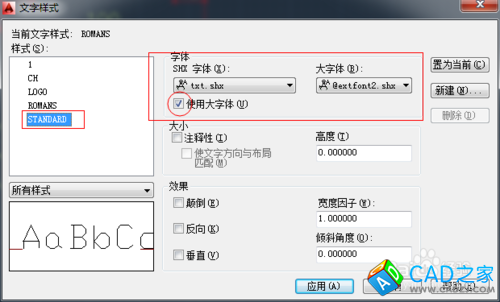打开文件是字体变成“?”;打开文件时提示:“缺少SHX文件”或“未找到字体”;打开文件时没有提示未找到字体,图形中还有问号“?”;打开文件时汉字显示为日文或者韩文;解决方法如下
-
打开一个dwg文件,如果你的电脑里缺失对应的字体文件,那么会出现如下的提示
-

-
一般情况下,制图学生或者实习生会出现这种状况,先不要忽略这个提示,点击“为每个SHX文件指定替换文件”
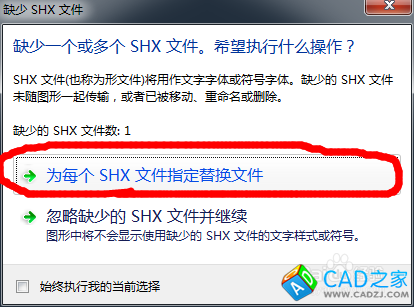
-
你有两种选择,一是选择gbcbig.shx,这是一种通用的字体
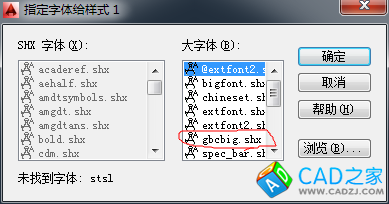
-
第二个选择是点选"bigfont.shx"这个是我的最爱,一般情况下,这两种字体足够支持中文的字体了。
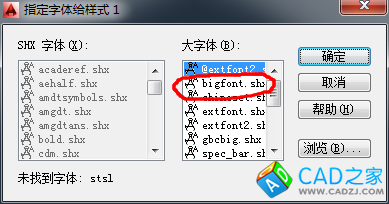
-
如果打开文件后还是未显示字体,选择有问题的字体,单机CTRL+1,打开【特性】选项板,记下样式名。
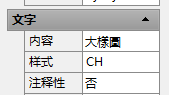
-
选择【格式】目录下的【文字样式】菜单项,打开【文字样式】对话框。在【样式】列表框中找到记下的文字样式(根据版本不同,下拉框字体名称前面的图表显示或不显示黄色感叹号“!”)。在【SHX字体】下拉列表中选择控制西文的字体,在【大字体】下拉列表中选择控制中文的字体。